El objetivo de esta guía es habilitar el inicio de sesión automático en el escritorio Ubuntu 20.04 Focal Fossa Linux GNOME con el administrador de pantalla GDM.
En este tutorial aprenderás:
- Cómo habilitar el inicio de sesión de usuario automático desde la GUI
- Cómo habilitar el inicio de sesión de usuario automático desde la línea de comandos
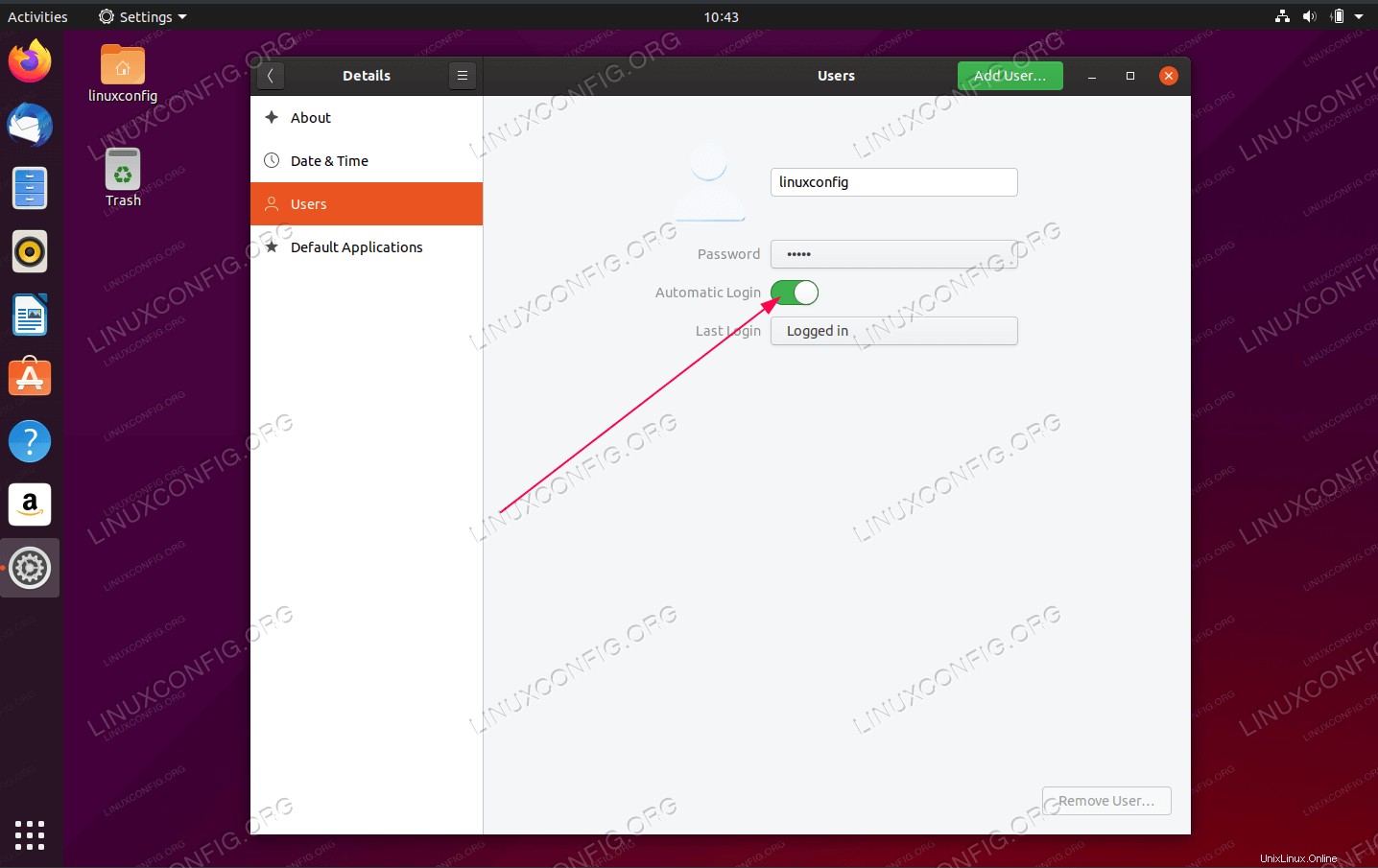
Inicio de sesión automático habilitado en Ubuntu 20.04 Focal Fossa
Requisitos de software y convenciones utilizadas
Requisitos de software y convenciones de la línea de comandos de Linux | Categoría | Requisitos, convenciones o versión de software utilizada |
|---|
| Sistema | Ubuntu 20.04 instalado o Ubuntu 20.04 Focal Fossa actualizado |
| Software | N/A |
| Otro | Acceso privilegiado a su sistema Linux como root o a través de sudo comando. |
| Convenciones | # – requiere que los comandos de Linux dados se ejecuten con privilegios de root, ya sea directamente como usuario root o mediante el uso de sudo comando
$ – requiere que los comandos de Linux dados se ejecuten como un usuario normal sin privilegios |
Instrucciones paso a paso sobre cómo habilitar el inicio de sesión automático en Ubuntu 20.04
Habilite el inicio de sesión automático de GDM desde el escritorio de GNOME
-
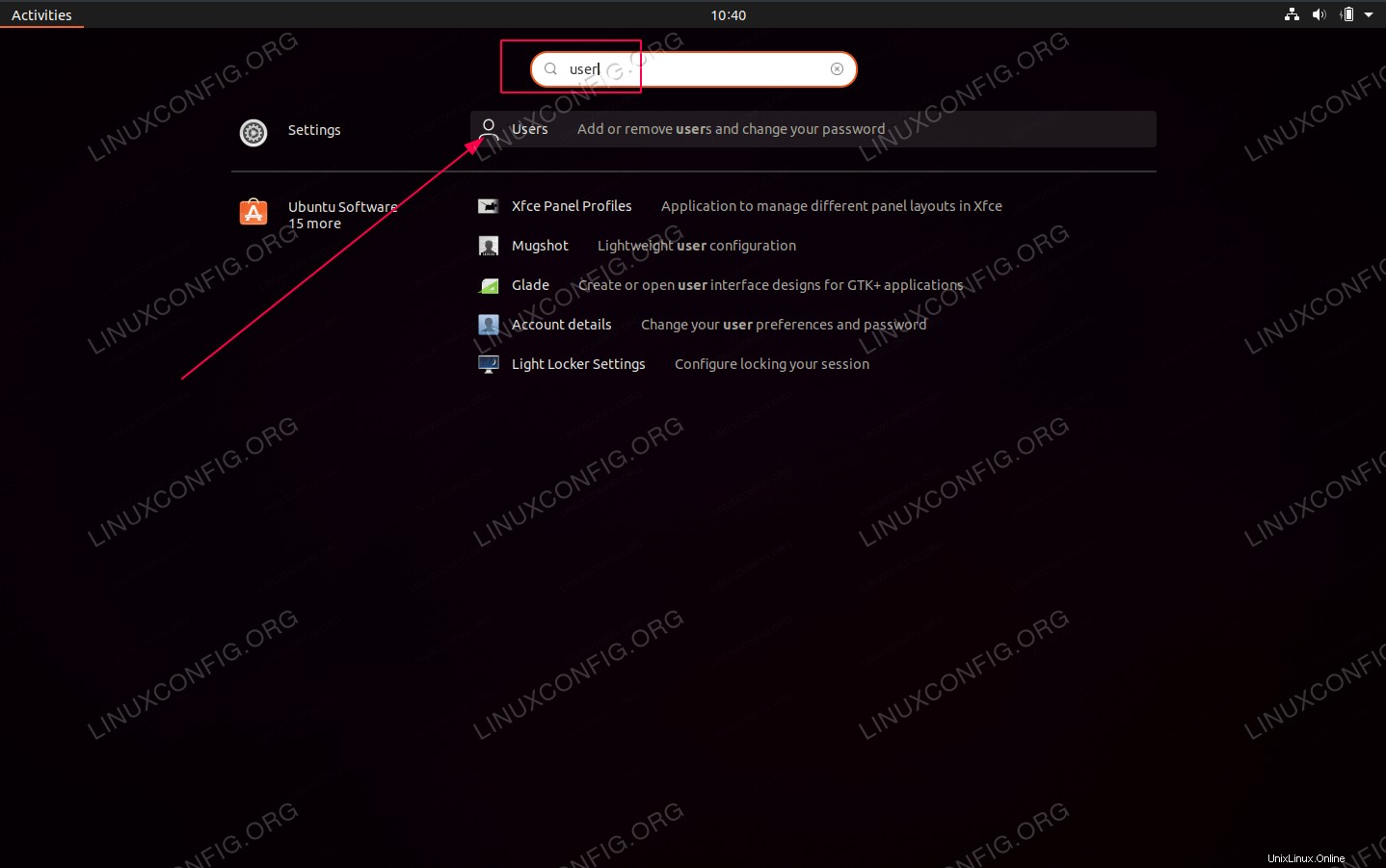 Abra
Abra Users ventana de configuración buscando en Activities y haciendo clic en el icono correspondiente.
-
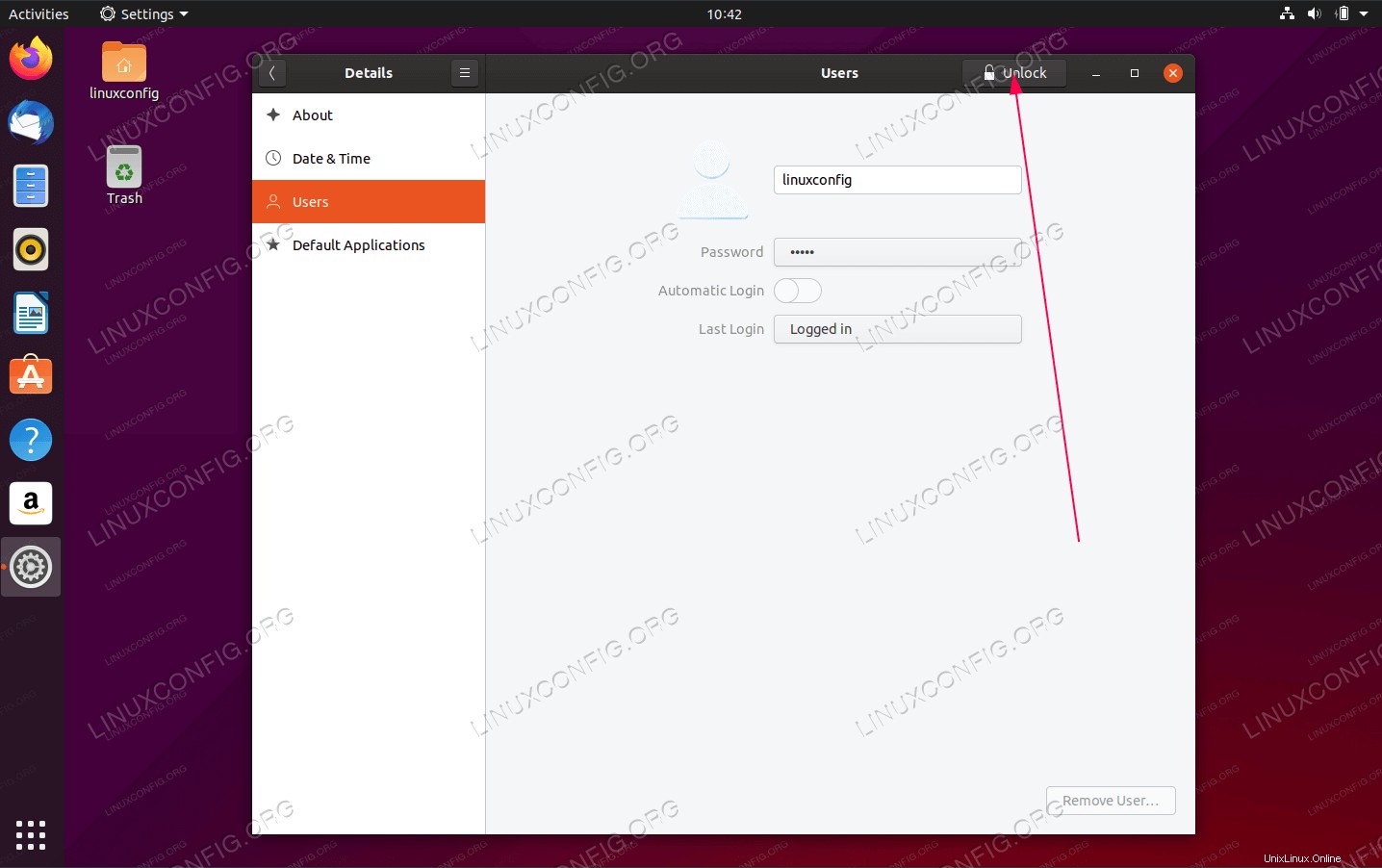 Haz clic en
Haz clic en Unlock botón para entrar en modo privilegiado 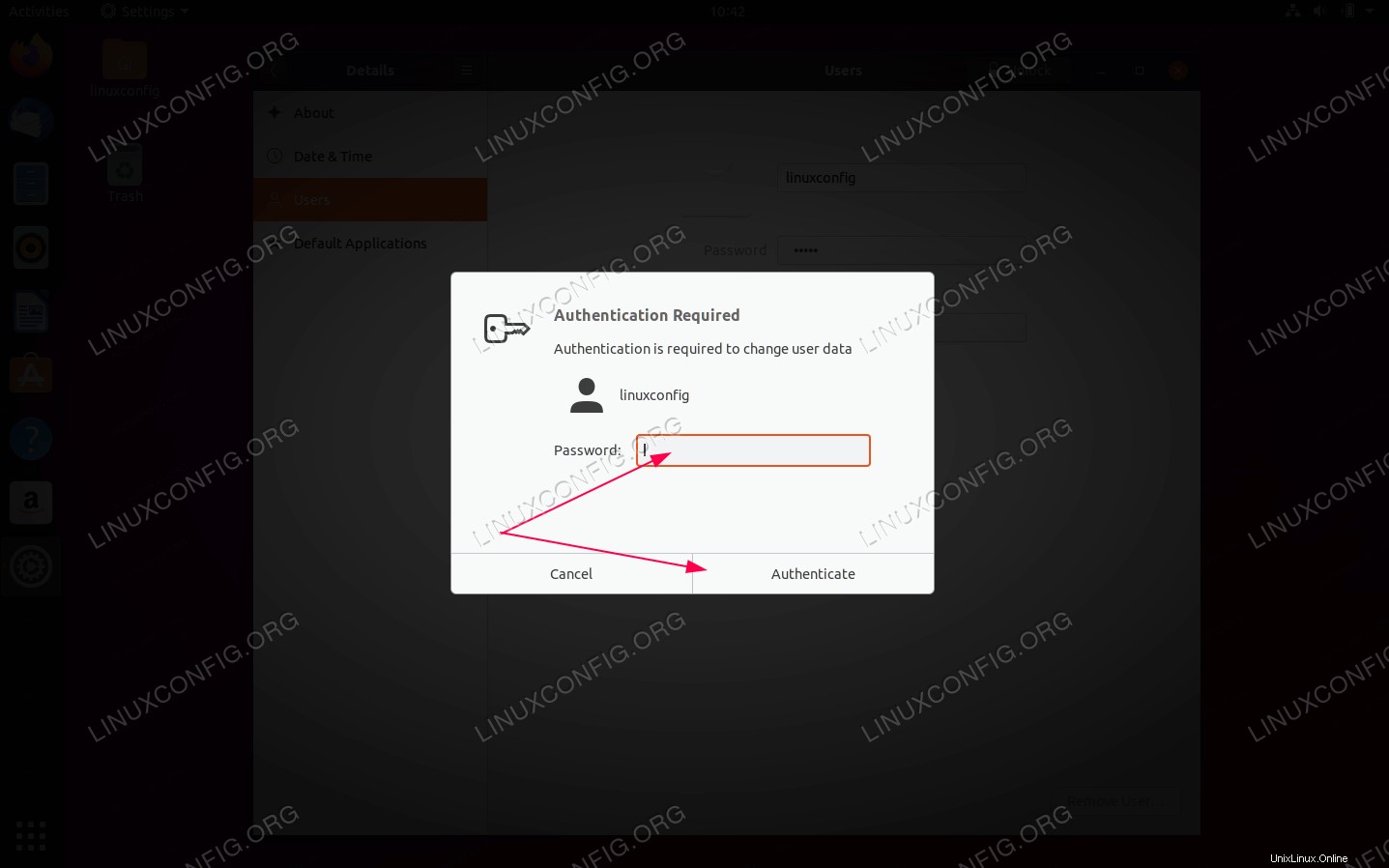 Ingrese su contraseña administrativa y presione
Ingrese su contraseña administrativa y presione Authenticate botón.
-
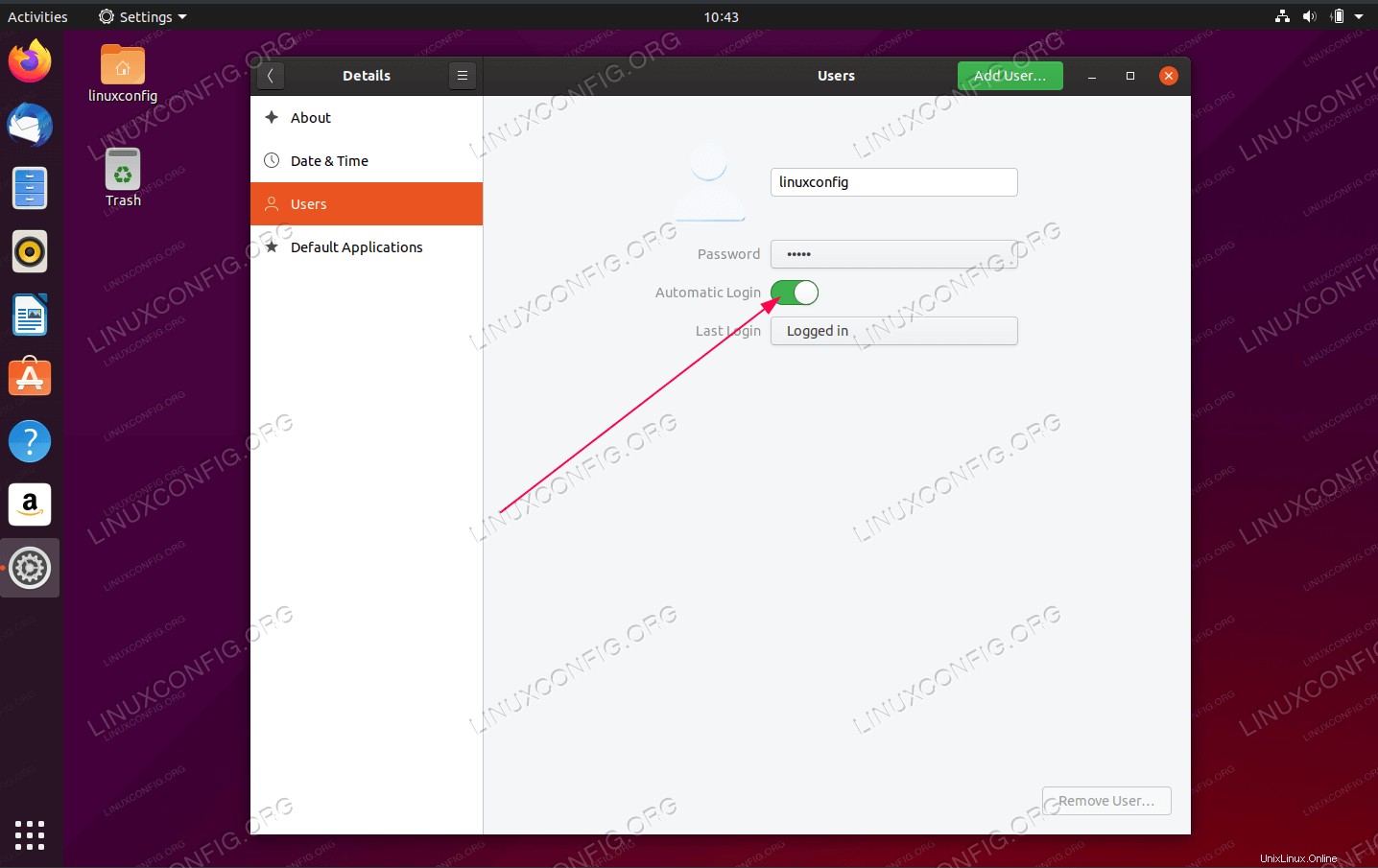 Active el
Active el Automatic Login encender
- Todo listo. Reinicie su sistema Ubuntu para confirmar la nueva configuración de inicio de sesión de usuario automático.
Habilite el inicio de sesión automático de GDM desde la línea de comandos
Para habilitar el inicio de sesión de usuario automático desde la línea de comandos como usuario administrativo, edite el /etc/gdm3/custom.conf archivo de:
[daemon]
# Uncoment the line below to force the login screen to use Xorg
#WaylandEnable=false
# Enabling automatic login
# AutomaticLoginEnable = true
# AutomaticLogin = user1
Para:
[daemon]
# Uncoment the line below to force the login screen to use Xorg
#WaylandEnable=false
# Enabling automatic login
AutomaticLoginEnable = true
AutomaticLogin = linuxconfig
Una vez que esté listo, reinicie su sistema para confirmar la configuración:
$ sudo reboot
 Habilitar inicio de sesión automático en Ubuntu 20.04 Focal Fossa
Habilitar inicio de sesión automático en Ubuntu 20.04 Focal Fossa
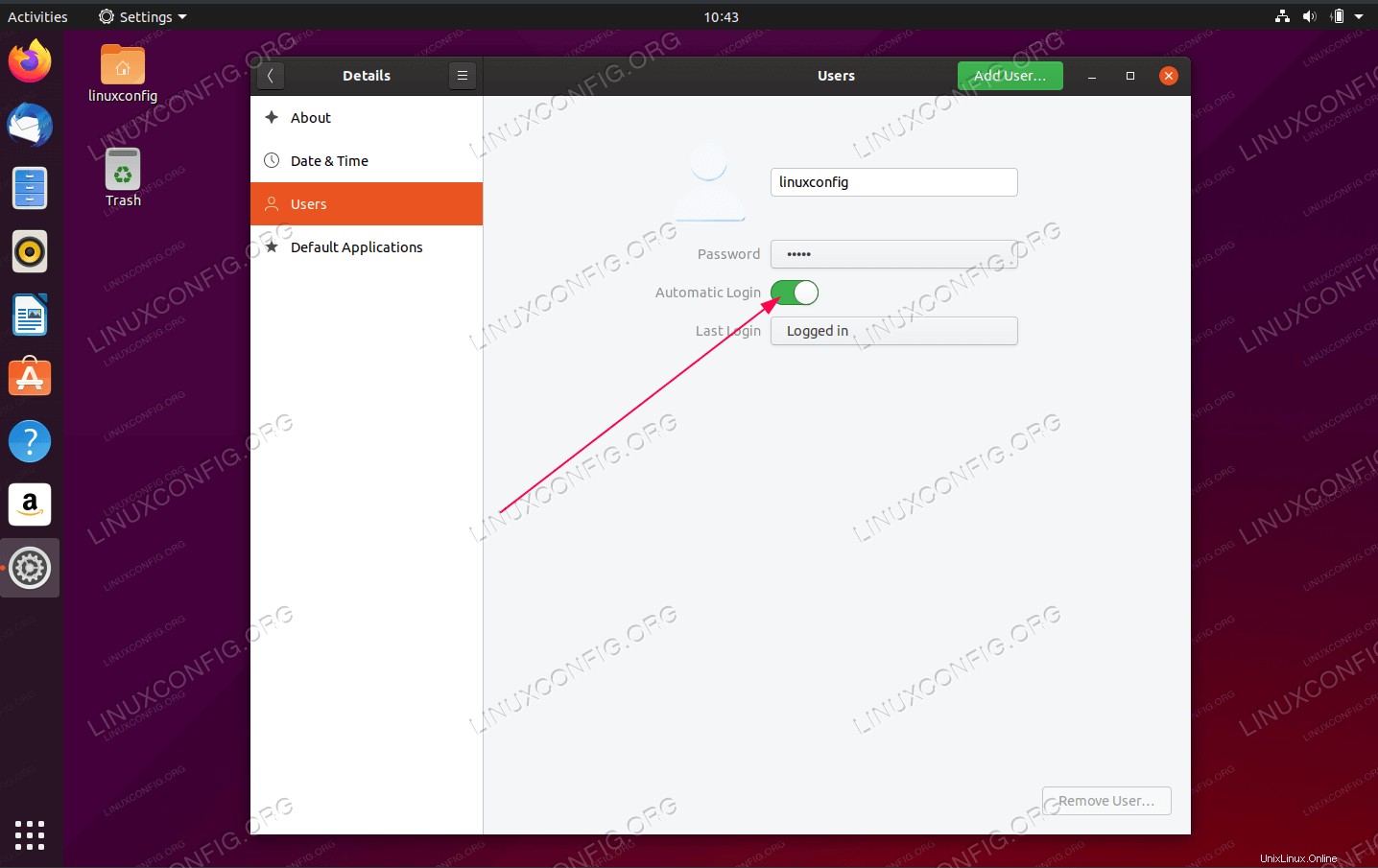 Inicio de sesión automático habilitado en Ubuntu 20.04 Focal Fossa
Inicio de sesión automático habilitado en Ubuntu 20.04 Focal Fossa 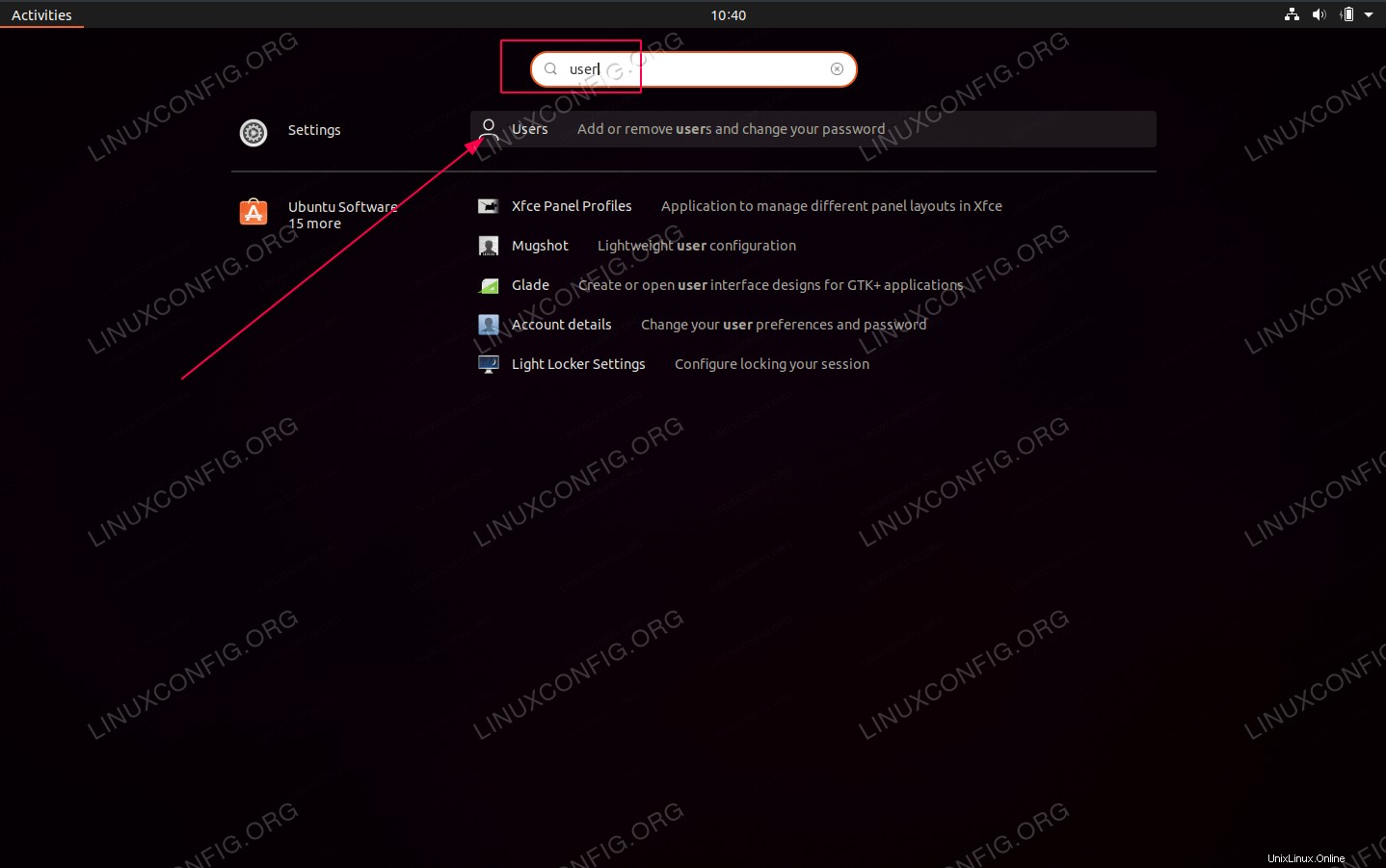 Abra
Abra 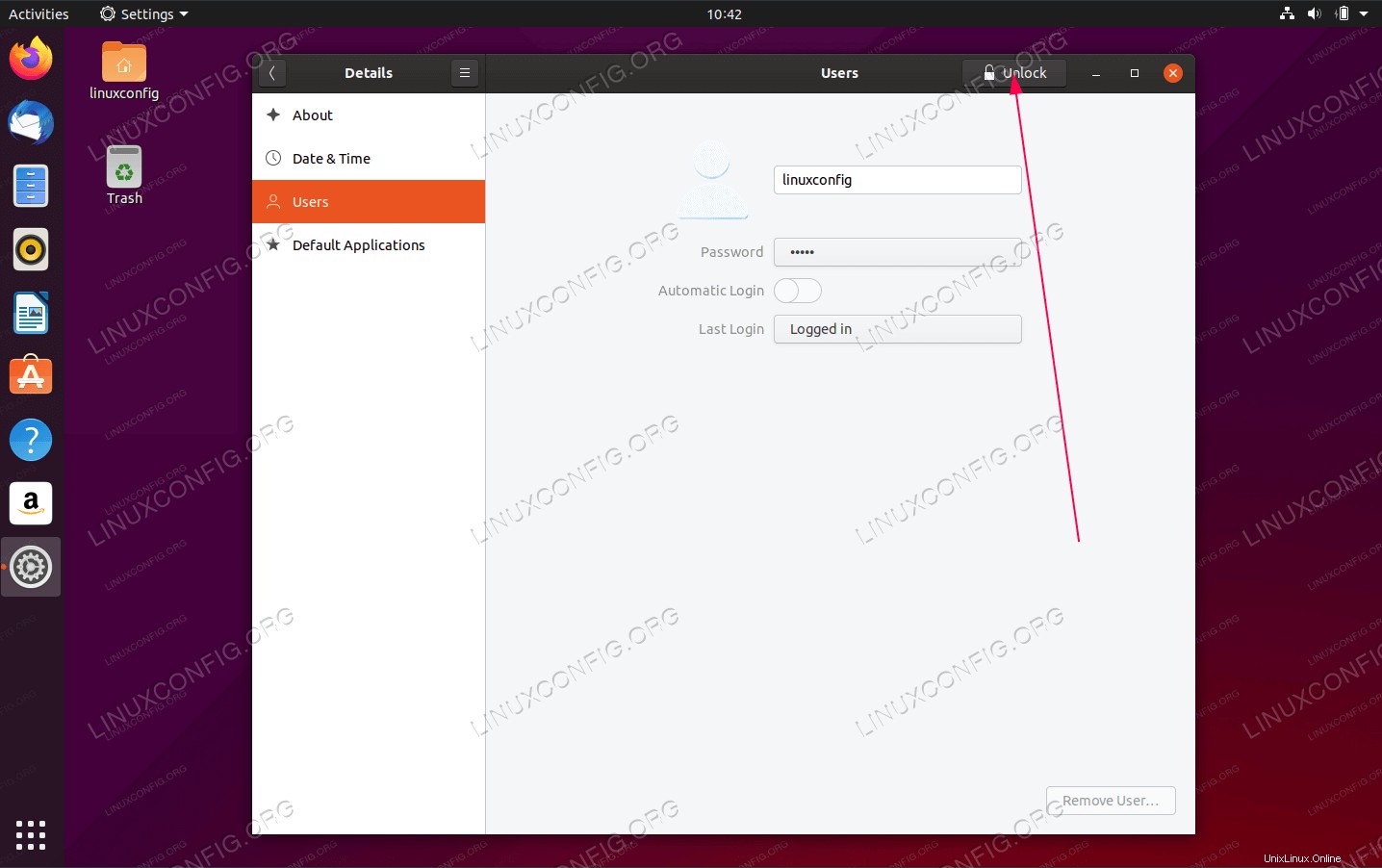 Haz clic en
Haz clic en 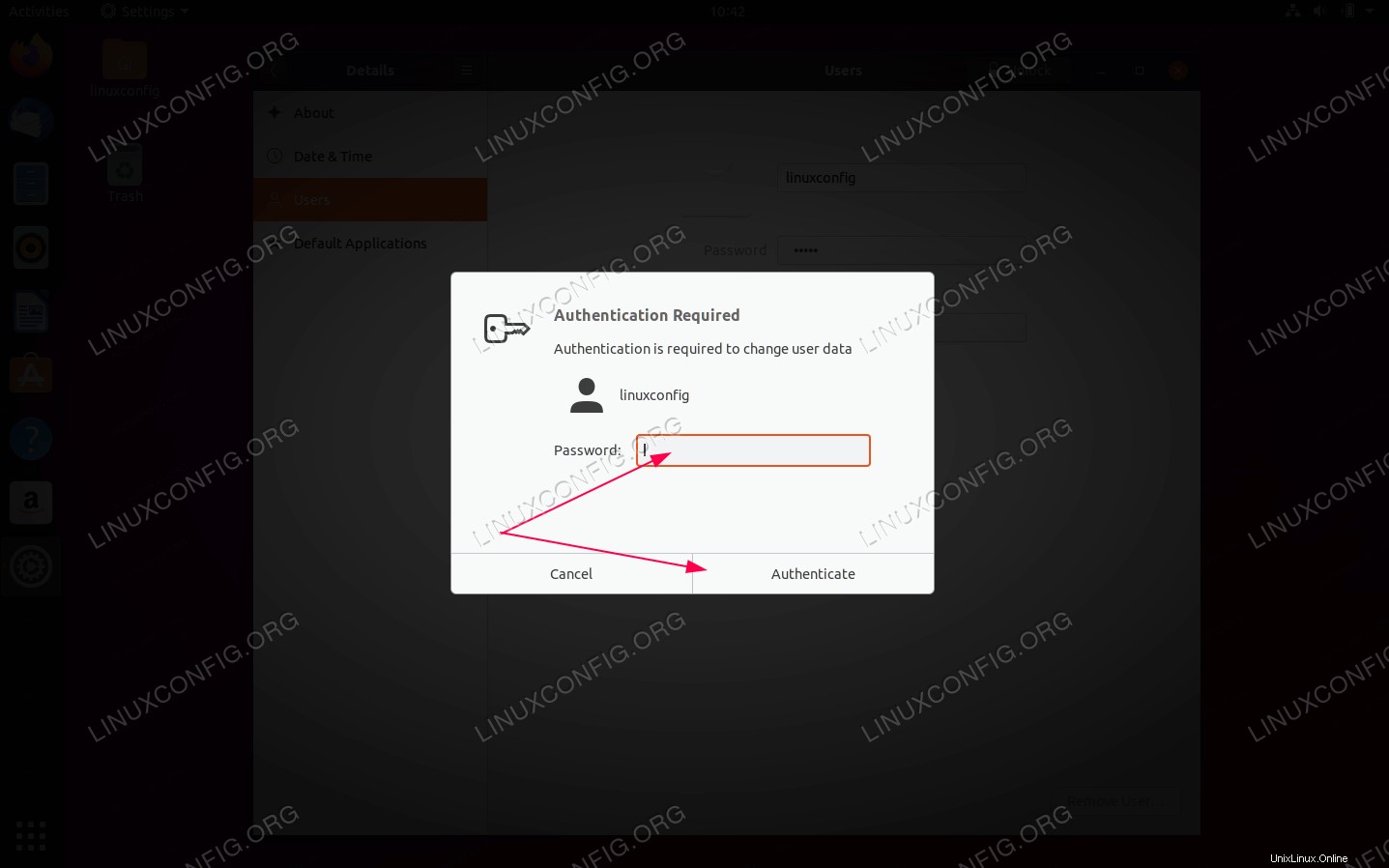 Ingrese su contraseña administrativa y presione
Ingrese su contraseña administrativa y presione  Habilitar inicio de sesión automático en Ubuntu 20.04 Focal Fossa
Habilitar inicio de sesión automático en Ubuntu 20.04 Focal Fossa